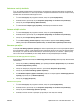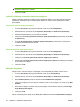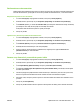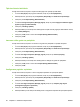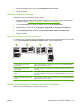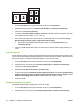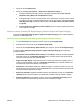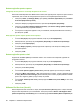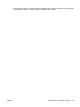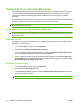HP CM8060 / CM8050 Color MFP with Edgeline Technology - User Guide
NOTĂ: Caseta de text de la începutul filei Job Storage (Stocare operaţii) descrie fiecare
opţiune pe măsură ce o selectaţi.
5. Faceţi clic pe OK.
Crearea şi utilizarea comenzilor rapide pentru tipărire
Utilizaţi comenzile rapide pentru tipărire pentru operaţiile de tipărire cu anumite setări ale driverului
imprimantei. Selectaţi una din comenzile rapide definite sau creaţi comenzi rapide pentru tipărire
personalizate.
Crearea unei comenzi rapide pentru tipărire
1. În meniul File (Fişier) din programul software, faceţi clic pe Print (Imprimare).
2. Selectaţi driverul, apoi faceţi clic pe Properties (Proprietăţi) sau Preferences (Preferinţe).
3. Selectaţi setările de tipărire pe care doriţi să le utilizaţi.
4. Faceţi clic pe fila Printing Shortcuts (Comenzi rapide pentru tipărire) şi apoi faceţi clic pe Save
as (Salvare ca).
5. În caseta Printing Shortcuts (Comenzi rapide pentru tipărire), introduceţi un nume pentru
scurtătura personalizată pentru tipărire.
6. Faceţi clic pe OK.
Utilizarea comenzilor rapide pentru tipărire
1. În meniul
File (Fişier) din programul software, faceţi clic pe Print (Imprimare).
2. Selectaţi driverul, apoi faceţi clic pe Properties (Proprietăţi) sau Preferences (Preferinţe).
3. Faceţi clic pe fila Printing Shortcuts (Comenzi rapide pentru tipărire).
4. Selectaţi din lista Printing Shortcuts (Comenzi rapide pentru tipărire) scurtătura pentru tipărire
pe care doriţi să o utilizaţi.
5. Faceţi clic pe OK.
Utilizarea filigranelor
Filigranul este o notă, de exemplu "confidenţial", care este tipărită pe fundalul unui document.
1. În meniul File (Fişier) din programul software, faceţi clic pe Print (Tipărire).
2. Selectaţi driverul, apoi faceţi clic pe Properties (Proprietăţi) sau Preferences (Preferinţe).
3. Din fila Effects (Efecte), faceţi clic pe lista derulantă Watermarks (Filigrane).
4. Faceţi clic pe filigranul pe care doriţi să îl utilizaţi. Pentru a crea un filigran nou, faceţi clic pe Edit
(Editare).
5. Dacă doriţi ca filigranul să apară doar pe prima pagină a documentului, faceţi clic pe First Page
Only (Numai prima pagină).
6. Faceţi clic pe OK.
Pentru a elimina filigranul, faceţi clic pe None (nici unul) din lista derulantă Watermarks (Filigrane).
54 Capitolul 2 Utilizarea echipamentului ROWW